Dacă iPhone-ul tău poate rula iOS 14 sau mai târziu, puteți configura funcția de recunoaștere a sunetului, care vă avertizează cu privire la sunete critice, cum ar fi o alarmă de fum, o sonerie sau un copil care plânge. Chiar dacă nu ați auzit zgomotul, puteți să urmăriți tot ce se întâmplă în jurul vostru. Recunoașterea sunetului este o funcție de accesibilitate concepută pentru persoanele cu deficiențe de auz, dar este și destul de simplă util pentru cei aflați în medii zgomotoase sau în chat-urile video în care sunetele critice se pot amesteca în fundal sau pot merge neobservat.
Cuprins
- Configurați Recunoașterea sunetului
- Lansați Recunoașterea sunetului din Centrul de control
- Configurați notificările de recunoaștere a sunetului
Videoclipuri recomandate
Uşor
5 minute
iPhone 6S sau mai târziu
Când activați Recunoașterea sunetului în setările de accesibilitate, lăsați iPhone-ul sau iPad-ul să asculte împrejurimile dvs. cu microfonul, captând anumite sunete pe care le alegeți și apoi trimițându-vă un mesaj pe ecran notificare. Recunoașterea sunetului funcționează prin intermediul inteligenței la bord, deci nu este necesară nicio conexiune la rețea.
Recunoașterea sunetului poate fi adăugată și la comenzile rapide din Centrul de control și poate fi activată și dezactivată cu ușurință în Centrul de control al iPhone, după ce glisați în jos din partea dreaptă sus a ecranului.
Recunoașterea sunetului este un serviciu și o comoditate, dar Apple avertizează că nu ar trebui să vă bazați pe el doar în situații riscante sau de urgență.
Configurați Recunoașterea sunetului
Puteți face ca Recunoașterea sunetului să asculte pentru atâtea sau câte puține sunete din lista preprogramată Apple doriți și dacă vreodată dezactivați funcția de recunoaștere a sunetului, acesta își va aminti ce sunete ați ales anterior, astfel încât să nu fie nevoie să le selectați din nou. Iată cum să-l configurați.
Pasul 1: Din Setări Atingeți Accesibilitate.
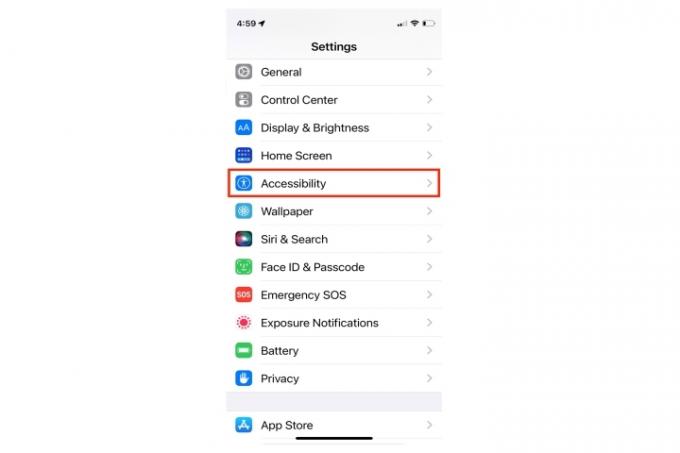
Pasul 2: Atingeți Recunoașterea sunetului.
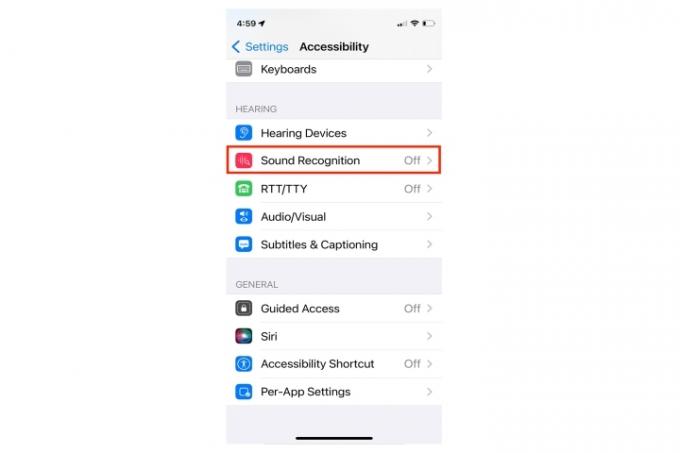
Legate de
- Acestea sunt singurele 2 motive pentru care sunt încântat de iPhone 15 Pro
- Cele mai bune oferte de telefoane pentru întoarcerea la școală: obțineți un iPhone nou pentru mai puțin de 150 USD
- Voi fi furios dacă iPhone 15 Pro nu primește această funcție
Pasul 3: Comutați pe Recunoașterea sunetului intrerupator. Când comutatorul este verde, funcția este activată.

Pasul 4: Alegeți din lista de sunete sau activați-le pe toate.

Pasul 5: Apare o alertă care avertizează că Hey Siri nu va fi disponibilă când funcția de recunoaștere a sunetului este activată.
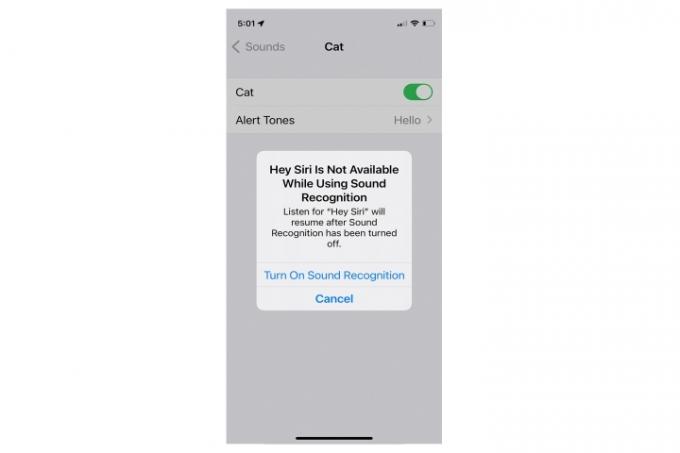
Pasul 6: Alegeți tonul sau vibrațiile pe care le preferați pentru a însoți notificarea de recunoaștere a sunetului.

Lansați Recunoașterea sunetului din Centrul de control
Puteți activa sau dezactiva rapid recunoașterea sunetului prin Centrul de control, adăugând comanda rapidă pe ecranul Centrului de control.
Pasul 1: Din Setări, mergi la Centrul de Control.
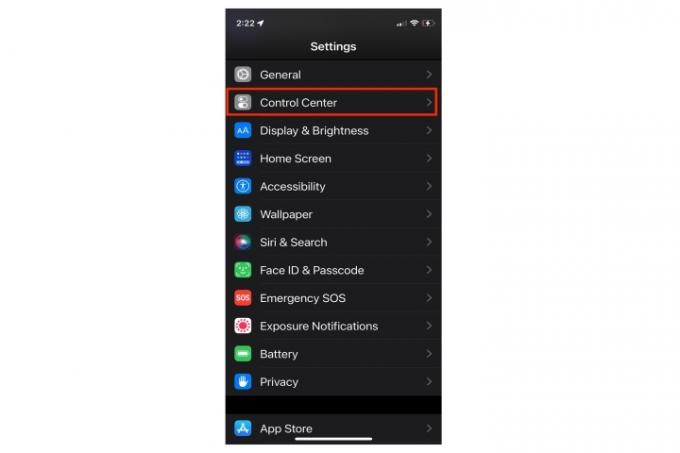
Pasul 2: Derulați în jos la Mai multe controale secțiunea și atingeți verde La care se adauga semn de lângă Recunoașterea sunetului Control.
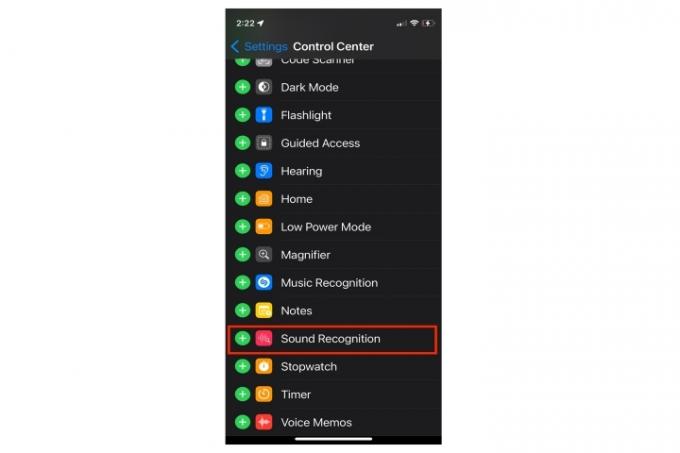
Pasul 3: Recunoașterea sunetului va fi acum listată în Controale secțiunea din partea de sus a paginii de setări a Centrului de control.
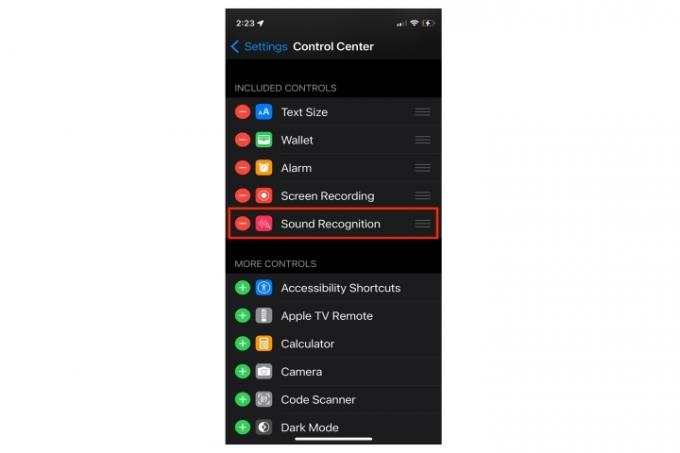
Pasul 4: Apasă pe Pictogramă pentru a accesa caracteristica direct din Centrul de control.
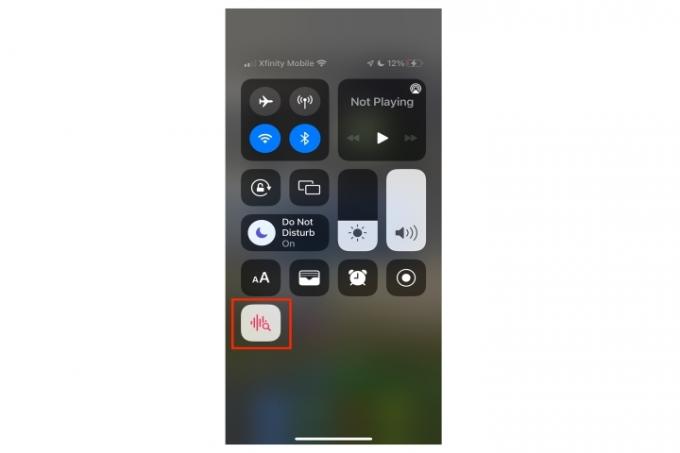
Configurați notificările de recunoaștere a sunetului
Pentru ca funcția să funcționeze, trebuie să aveți notificări activate și controlul specific al notificărilor de recunoaștere a sunetului activat. Chiar dacă aveți butonul de sunet activat, veți vedea sau auzi telefonul vibrând.
Pasul 1: Din Setări mergi la Notificări.
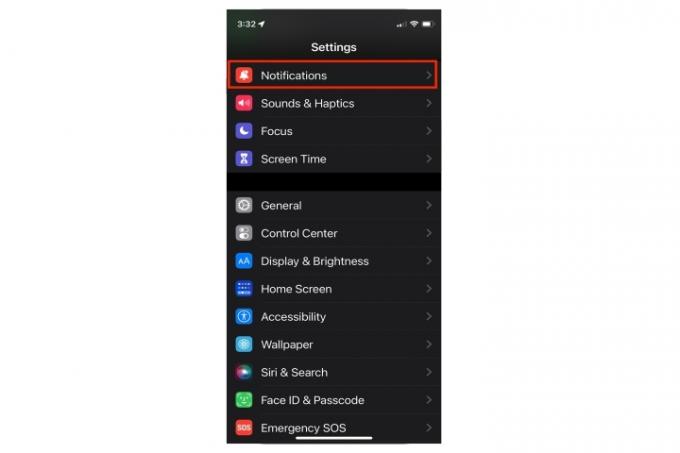
Pasul 2: Atingeți Recunoașterea sunetului.
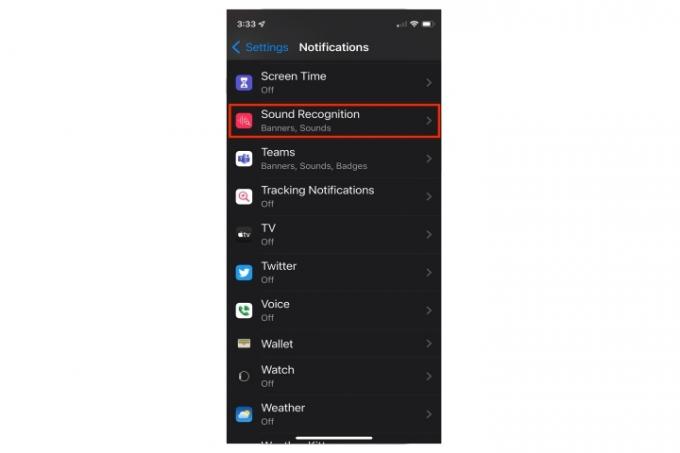
Pasul 3: Activați Notificări și verificați preferințele de livrare și alerte.
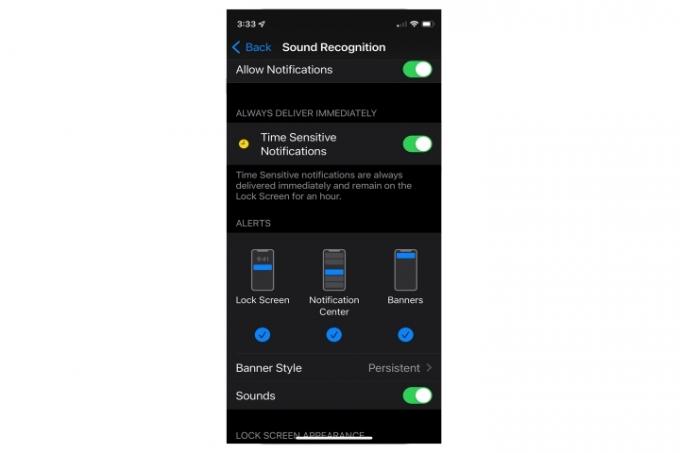
În timp ce Recunoașterea sunetului este deja o caracteristică grozavă în iOS 14 și iOS 15, pregătiți-vă pentru mai multe îmbunătățiri în cele ce urmează iOS 16. Noul iOS vă va permite să creați și să înregistrați sunete originale, mai degrabă decât să vă bazați pe opțiunile de sunet programate ale iPhone-ului. Veți putea seta propriile alerte sonore pentru articole precum dispozitivele medicale, soneria casei sau sunete electronice specifice aparatelor dvs. Această personalizare extinde foarte mult sensibilitatea, personalizarea și utilitatea caracteristicii de recunoaștere a sunetului.
Recomandările editorilor
- Cum să vă încărcați rapid iPhone-ul
- Apple s-ar putea confrunta cu o penurie „severă” de iPhone 15 din cauza problemei de producție, spune raportul
- Un iPhone tocmai s-a vândut cu o sumă nebună la licitație
- Cum să scapi de ID-ul Apple al altcuiva de pe iPhone-ul tău
- Cum să descărcați iOS 17 beta pe iPhone chiar acum
Îmbunătățește-ți stilul de viațăDigital Trends îi ajută pe cititori să țină cont de lumea rapidă a tehnologiei cu toate cele mai recente știri, recenzii distractive despre produse, editoriale perspicace și anticipări unice.




